5 fantastische tips voor jouw beste fotovergroting ooit (gratis gids Nabewerken)
Wil jij meer weten over hoe jij jouw foto bewerkt voor je mooiste fotoprint ooit? Vraag dan hier de GRATIS gids ‘Nabewerken, van Foto naar Fotoprint’ aan t.w.v. €7,95! We hebben een beperkte voorraad: op = op!!!
Tip 1: Zorg dat je monitor gekalibreerd is
Voordat je jouw foto gaat bewerken, is het belangrijk dat je beeldscherm gekalibreerd is. Een foto kan er op een beeldscherm namelijk heel anders uitzien dan op een afdruk, mede doordat een beeldscherm licht geeft en vaak te licht staat ingesteld. We raden je altijd aan om je monitor te kalibreren met speciale software door middel van een spectrometer als Colormunki of Spyder3 Express. In de gids ‘Nabewerken’ kan je uitgebreid lezen hoe je dit moet doen en waar je op moet letten. Je kunt ook een eerste stap zetten in de richting van kalibratie door met onderstaande strook de helderheid van je scherm te controleren. Je moet de overgangen van de kleuren duidelijk zien, anders dient je monitor lichter of donkerder bijgesteld te worden.

Tip 2: Verwijder spots in je foto
Nu je jouw foto op 100% grootte bekijkt, is het belangrijk om ook te controleren op spots. Op een afdruk worden spots (zoals stofjes op je lens of sensor) in je foto uitvergroot, welke je in eerste instantie niet op je beeldscherm ziet. Met de ‘spot-healing’ tool in Photoshop kun je deze spots gemakkelijk wegpoetsen.
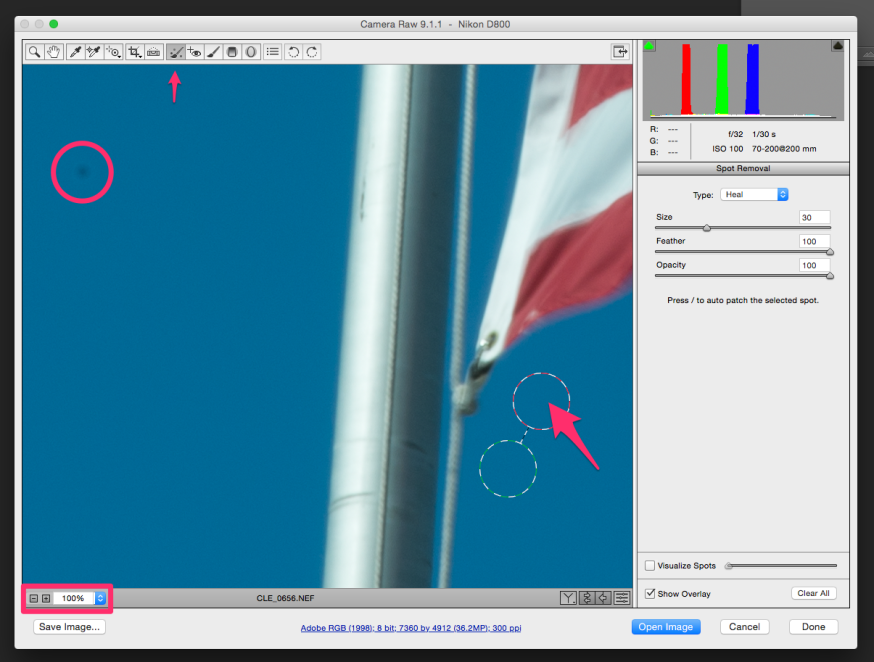
Tip 3: Verscherp je foto
Is je foto helemaal naar wens, nadat je de witbalans, de kleuren, de belichting en het contrast gecorrigeerd hebt? Dan kun je de foto nog verscherpen. Deze stap is vaak een vergeten bewerking, maar is voor een fotovergroting zeer essentieel: je ziet details immers veel beter op groot formaat. Voor RAW bestanden is deze bewerking noodzakelijk, voor een JPG bestand niet: je camera past automatisch al een standaard verscherping toe op je foto.
Verscherpen doe je altijd na het eventueel schalen van je foto. Verscherpen van je foto kan je doen in Camera RAW of via de Photoshop filters “Sharpen”, “Unsharp Mask” of “Smart Sharpen”. In de meeste gevallen zijn de standaard instellingen niet de beste, al ligt dit natuurlijk aan de foto.
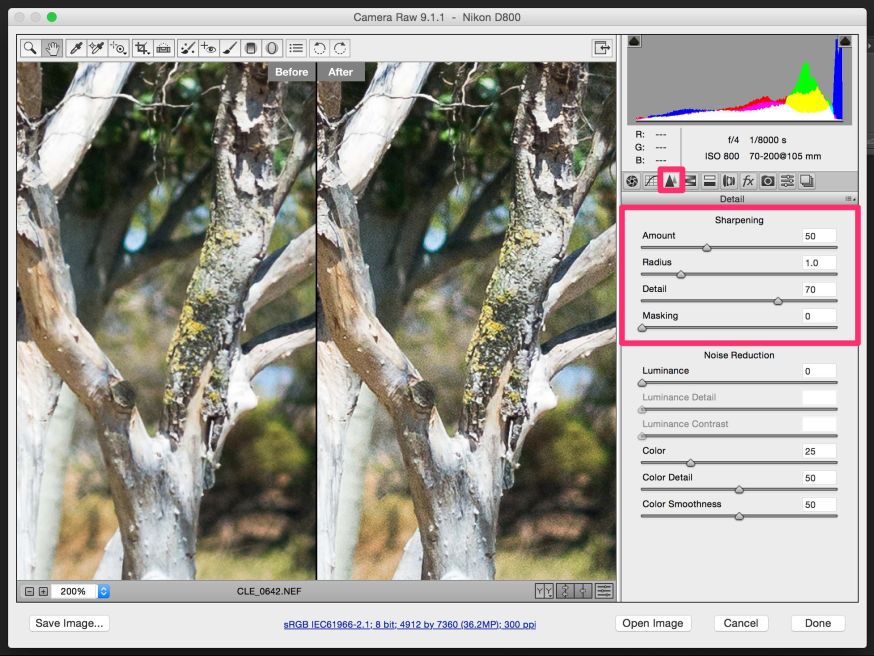
Spots verwijderen en verscherpen zijn slechts 2 van de 10 besproken bewerkingen voor een fantastische fotobewerking in de gratis gids ‘Nabewerken’. Vraag hier aan.
Tip 4: Neem de breedte van je meubelstuk als uitgangspunt voor het formaat fotoprint
Uit ervaring blijkt dat veel mensen het lastig vinden om een formaat te kiezen. Hiervoor geldt: neem de breedte van het meubelstuk waarboven je de afdruk wilt hangen als uitgangspunt voor de breedte van de afdruk. Hang je jouw foto op een vrije wand, dan wordt er aangeraden te kiezen voor een afdruk van minimaal 80cm hoog. Voor een ruimtelijk effect is het erg leuk om meerdere, kleine formaten bij elkaar te hangen. In de gids ‘Nabewerken: van Foto naar Fotoprint’ wordt er per type meubelstuk een advies gegeven voor het minimale formaat. Vraag hier aan.
Nu je het formaat hebt gekozen, is het van belang om te kijken of de resolutie van jouw foto voldoende is. Dit doe je door je foto te openen in Photoshop en te klikken op Image > Image Size. Zet het vinkje bij ‘Resample’ uit en voer het gewenste afdrukformaat in. De foto dient minimaal 80ppi te zijn. Klik op Oké en bekijk je foto op 100% ware grootte om de scherpte van je foto te bekijken op dit formaat.

Tip 5: Druk je foto af op Xpozer en wees voorbereid op je toekomstige fotoprints
Je wilt natuurlijk wel een afdruk waarbij de kwaliteit van je geoptimaliseerde foto tot zijn recht komt. Met een foto op Xpozer worden jouw foto’s haarscherp uitvergroot, in kleuren die overeenkomen met de werkelijkheid. Daarnaast begrijpen we dat je meer dan één mooie foto maakt. Met Xpozer krijgen al jouw foto’s daarom een kans aan de muur. Je schaft eenmalig het Xpozer Wisselframe aan en kan deze oneindig gebruiken voor nieuwe Fotoprints. Zo wordt het wisselen van haarscherpe foto’s niet alleen leuk, maar ook betaalbaar.

Dit zijn slechts enkele tips uit onze gids ‘Nabewerken: van Foto naar Fotoprint’. Speciaal voor jou als lezer mogen we de complete gids t.w.v. €7,95 GRATIS aanbieden. Vraag aan en ontvang deze binnen enkele dagen op je deurmat! Op = op!!!
Vraag de gratis gids ‘Nabewerken’ hier aan






